Nếu bạn cố gắng chơi trò chơi trên PC bằng bộ điều khiển Xbox One, việc gặp sự cố với bộ điều khiển có thể thực sự khó chịu. Bất kỳ loại vấn đề nào cũng có thể gây khó chịu, chẳng hạn như nút bấm không đăng ký hoặc bộ điều khiển ngắt kết nối. Những loại vấn đề này có thể ảnh hưởng đến hiệu suất trò chơi của bạn vào những thời điểm quan trọng hoặc chỉ đơn giản là ngăn bạn chơi một cách đáng tin cậy. Bất kể nguyên nhân chính xác hoặc sự cố bạn đang gặp phải, có thể bạn sẽ muốn khắc phục nó để có thể quay lại trò chơi.
Khởi động lại bộ điều khiển và máy tính
Đây là mẹo khắc phục sự cố lâu đời nhất trong cuốn sách, nhưng nó vẫn hoạt động thường xuyên một cách đáng ngạc nhiên. Khởi động lại thiết bị của bạn có thể giúp giải quyết mọi vấn đề một cách nhanh chóng và dễ dàng. Bạn nên khởi động lại máy tính và trình điều khiển, vì bạn không nhất thiết phải biết rằng sự cố không phải do máy tính.
Kết nối lại USB của bạn
Nếu bạn đã kết nối bộ điều khiển với máy tính của mình qua USB, một vấn đề tiềm ẩn là cáp USB bị lỏng. Ngắt kết nối và kết nối lại cả hai đầu của cáp và xem sự cố vẫn tiếp diễn, cẩn thận không kéo cáp khi bị căng. Bạn cũng nên thử một cáp USB khác, vì vấn đề có thể là do chính cáp đó.
Kết nối lại Bluetooth của bạn
Nhiều bộ điều khiển Xbox One cũng có thể kết nối không dây qua Bluetooth hoặc Bộ điều hợp không dây Xbox do Microsoft cung cấp. Ngắt kết nối và kết nối lại từ kết nối không dây hoặc quên hoàn toàn kết nối và sửa chữa nó có thể giúp giải quyết các sự cố kết nối. Nếu bạn đang sử dụng Bộ điều hợp không dây Xbox, hãy thử rút phích cắm khỏi máy tính của bạn rồi cắm lại.
Hãy thử sử dụng một phương thức kết nối khác
Tất cả bộ điều khiển không dây Xbox One cũng có thể kết nối qua USB, hãy thử sử dụng cáp USB để xem có vấn đề với kết nối không dây hay không. Một số bộ điều khiển không hỗ trợ kết nối không dây; tuy nhiên, bạn có thể thử sử dụng Bluetooth thay vì USB nếu bạn đang gặp sự cố với USB.
Sử dụng kết nối không dây (một loại kết nối không phải Bluetooth, mặc dù không yêu cầu cáp) cũng có thể là một tùy chọn, miễn là bạn có. Các đầu nối không dây Xbox One chính hãng có sẵn trực tuyến với giá khoảng 25 đô la, vì vậy bạn có thể dễ dàng mua được một đầu nối tương đối dễ dàng và dùng thử nếu các kết nối khác của bạn không hoạt động và bạn không muốn sửa chữa / thay thế bộ điều khiển của mình.
Cập nhật trình điều khiển của bạn
Một nguyên nhân phổ biến khác của sự cố có thể là trình điều khiển lỗi thời. Để cập nhật trình điều khiển thiết bị, hãy nhấn Windows, gõ “Device Manager” và nhấn enter. Trong Trình quản lý Thiết bị, hãy tìm trình điều khiển bộ điều khiển Bluetooth, USB và Xbox One. Nhấp chuột phải vào từng trình điều khiển, sau đó chọn “Cập nhật trình điều khiển”.
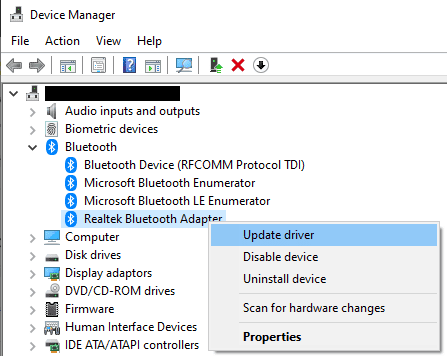 Tìm trình điều khiển Bluetooth, USB và Xbox One, sau đó nhấp chuột phải vào từng trình điều khiển và chọn “Cập nhật trình điều khiển”.
Tìm trình điều khiển Bluetooth, USB và Xbox One, sau đó nhấp chuột phải vào từng trình điều khiển và chọn “Cập nhật trình điều khiển”.Khi cập nhật trình điều khiển, vui lòng cho phép Windows “Tự động tìm kiếm trình điều khiển” trừ khi bạn đã tải xuống trình điều khiển mới hơn theo cách thủ công. Nếu quá trình tìm thấy trình điều khiển mới, hãy chọn trình điều khiển bạn muốn sử dụng.

Liên hệ với bộ phận hỗ trợ của Microsoft
Microsoft có thể nhận thức được vấn đề bạn đang gặp phải và có thể có giải pháp hoặc có thể giúp bạn theo một cách nào đó. Ví dụ: có một sự cố cơ học đã biết với các mẫu Bộ điều khiển không dây dòng Xbox đời đầu 2 Elite mà Microsoft đã cung cấp bảo hành mở rộng, xem chi tiết. nơi đây.
